Medion LifeTab S1033x Manuel utilisateur
PDF
Télécharger
Document
25,7 cm / 10,1“ Tablette-PC MEDION® LIFETAB® Mode d´emploi Sommaire 1. 2. 3. 4. 5. À propos de ce mode d'emploi ............................. 5 1.1. Symboles et avertissements utilisés dans ce mode d'emploi .................................................... 5 1.2. Utilisation conforme .......................................... 7 1.3. Informations relatives à la conformité ........ 8 Consignes de sécurité ............................................ 9 2.1. Dangers en cas d'utilisation de l'appareil par des enfants et personnes à capacité restreinte ................................................................ 9 2.2. Sécurité de fonctionnement.........................10 2.3. Consignes relatives aux batteries Lithiumion...........................................................................13 2.4. Ne jamais réparer soi-même l'appareil .....15 2.5. Conditions d'utilisation...................................15 2.6. Branchement ......................................................17 2.7. Câblage.................................................................18 Contenu de la livraison ........................................19 Vue d'ensemble de l'appareil ..............................20 4.1. Face avant ............................................................20 4.2. Face arrière ..........................................................21 4.3. Vue latérale, côté court ...................................22 Première mise en service .....................................26 5.1. Premières étapes ...............................................26 5.2. Configurer votre compte Google™ ...... 27 5.3. Configuration des comptes utilisateur .....28 5.4. Description de l'écran d'accueil ..................28 5.5. Icônes d'état........................................................33 S1033X FR Generic RC1 Content.indd 1 1 de 81 18.07.2014 10:07:54 6. 7. 8. 9. 10. 11. 12. 13. 14. Alimentation ........................................................34 6.1. Adaptateur secteur ..........................................34 6.2. Fonctionnement sur batterie ......................35 Bouton On/Off .....................................................36 7.1. Allumer la tablette PC .....................................36 7.2. Éteindre la tablette PC ....................................36 7.3. Mettre la tablette PC en mode d'économie d'énergie .....................................37 7.4. Rallumer l'appareil depuis le mode d'économie d'énergie .....................................38 Utilisation de la tablette PC ................................39 8.1. Adapter l'écran d'accueil ................................40 Régler / vérifier les paramètres...........................40 9.1. Mises à jour logicielles ....................................46 9.2. Google Play .........................................................46 9.3. Utiliser des applications ne provenant pas du Market.............................................................46 Widgets – petits assistants sur le Bureau ...........47 Définir fond d'écran / papier peint .....................48 Réglages importants ...........................................49 12.1. Mode Avion.........................................................50 12.2. Wi-Fi .......................................................................50 12.3. Bluetooth ............................................................52 Raccordement de la tablette PC à un ordinateur53 Supports de stockage externes .........................54 14.1. Insertion de la carte microSD .......................55 14.2. Retrait de la carte microSD (en option) ....56 2 de 81 S1033X FR Generic RC1 Content.indd 2 18.07.2014 10:08:10 15. 16. 17. 18. 19. 20. 21. 22. 23. 24. 25. 14.3. Raccordement de clés USB ............................56 14.4. Retrait de la clé USB .........................................57 Communication....................................................58 15.1. Navigateur ..........................................................58 Clavier physique...................................................58 Questions fréquemment posées ........................59 Service après-vente .............................................61 18.1. Support étendu .................................................61 18.2. Maintenance .......................................................61 18.3. Mesures de protection de l'écran................62 Recyclage et élimination .....................................63 Addendum à la notice d’utilisation de la tablette .............................................................64 20.1. Exposition à l’énergie de radiofréquence 64 Norme européenne EN 9241-307 classe II ........66 Caractéristiques techniques ...............................69 Mentions légales ..................................................70 Information relative à la licence .........................71 Index .....................................................................80 S1033X FR Generic RC1 Content.indd 3 3 de 81 18.07.2014 10:08:10 Copyright © 2014, Tous droits réservés. Le présent mode d’emploi est protégé par des droits d’auteur. Le copyright est la propriété de la société MEDION®. Marques déposées : Google, Android, Google Play et les autres marques de Google sont des marques de Google Inc. ® , le logo HDMI et High-Definition Multimedia Interface sont des marques déposées de HDMI Licensing LLC. Les autres marques déposées sont la propriété de leurs titulaires respectifs. Sous réserve de modifications techniques et visuelles ainsi que d’erreurs d’impression. 4 de 81 S1033X FR Generic RC1 Content.indd 4 18.07.2014 10:08:10 1. À propos de ce mode d'emploi Lisez attentivement les consignes de sécurité avant de mettre l'appareil en service. Tenez compte des avertissements figurant sur l'appareil et dans le mode d'emploi. Ayez toujours ce mode d'emploi à portée de main. Si vous vendez ou donnez l'appareil, remettez impérativement aussi ce mode d'emploi au nouveau propriétaire. 1.1. Symboles et avertissements utilisés dans ce mode d'emploi S1033X FR Generic RC1 Content.indd 5 DANGER ! Avertissement d'un risque vital immédiat ! AVERTISSEMENT ! Avertissement d'un risque vital possible et/ou de blessures graves irréversibles ! PRUDENCE ! Avertissement d'un risque possible de blessures moyennes à légères ! 5 de 81 18.07.2014 10:08:10 ATTENTION ! Respecter les consignes pour éviter tout dommage matériel ! REMARQUE ! Informations supplémentaires pour l'utilisation de l'appareil ! REMARQUE ! Respecter les consignes du mode d'emploi ! AVERTISSEMENT ! Avertissement d'un risque d'électrocution ! AVERTISSEMENT ! Avertissement d’un risque en cas d’écoute à un volume trop élevé ! • Énumération / information sur des événements se produisant en cours d'utilisation Action à exécuter 6 de 81 S1033X FR Generic RC1 Content.indd 6 18.07.2014 10:08:11 1.2. Utilisation conforme Votre tablette PC vous offre de multiples possibilités d'utilisation : vous pouvez par exemple surfer partout et à tout moment sur Internet, lire messages et livres, savourer jeux et films ainsi que communiquer avec le monde entier. L'appareil est destiné exclusivement à un usage privé et non à une utilisation industrielle/commerciale. Pour surfer sur Internet, vous avez besoin d'une connexion Internet qui peut être payante. Veuillez noter qu'en cas d'utilisation non conforme, la garantie est annulée. • Ne transformez pas l'appareil sans notre accord et n'utilisez pas de périphériques autres que ceux que nous avons nous-mêmes autorisés ou livrés. • Utilisez uniquement des pièces de rechange et accessoires que nous avons livrés ou autorisés. • Tenez compte de toutes les informations contenues dans le présent mode d'emploi, en particulier des consignes de sécurité. Toute autre utilisation est considérée comme non conforme et peut entraîner des dommages corporels ou matériels. • N'utilisez pas l'appareil dans des conditions ambiantes extrêmes. S1033X FR Generic RC1 Content.indd 7 7 de 81 18.07.2014 10:08:12 1.3. Informations relatives à la conformité Cette tablette PC est livrée avec les équipements radio suivants : • WiFi • Bluetooth Par la présente, la société Medion AG déclare que le produit est conforme aux exigences européennes suivantes : • Directive R&TTE 1999/5/CE • Directive sur l’écoconception 2009/125/CE • Directive RoHS 2011/65/UE Vous pouvez obtenir les déclarations de conformité complètes sur : www.medion.com/conformity. 8 de 81 S1033X FR Generic RC1 Content.indd 8 18.07.2014 10:08:12 2. Consignes de sécurité 2.1. Dangers en cas d'utilisation de l'appareil par des enfants et personnes à capacité restreinte • Cet appareil n'est pas destiné à être utilisé par des personnes (y compris les enfants) dont les capacités physiques, sensorielles ou mentales sont limitées ou manquant d'expérience et/ou de connaissances, sauf si elles sont surveillées par une personne responsable de leur sécurité ou si elles ont reçu de vous les instructions nécessaires à l'utilisation de l'appareil. • Surveillez les enfants afin de garantir qu'ils ne jouent pas avec l'appareil. Ne laissez pas les enfants utiliser cet appareil sans surveillance. • Conservez l'appareil et les accessoires dans un endroit hors de la portée des enfants. S1033X FR Generic RC1 Content.indd 9 DANGER ! Conservez également les films d'emballage hors de la portée des enfants : risque d'asphyxie ! 9 de 81 18.07.2014 10:08:13 2.2. Sécurité de fonctionnement Afin de garantir un fonctionnement sécurisé de votre tablette PC, veuillez respecter les consignes suivantes. • La tablette PC contient une diode infrarouge de classe 1. N’observez pas la LED avec des appareils optiques. • N'ouvrez jamais le boîtier de la tablette PC ou de l'adaptateur secteur ! Cela pourrait provoquer un court-circuit électrique ou même un feu, ce qui endommagerait votre tablette PC. • N'introduisez aucun objet à l'intérieur de la tablette PC à travers les fentes et ouvertures. Ceux-ci pourraient provoquer un courtcircuit électrique ou même un feu, ce qui endommagerait votre tablette PC. • N'exposez pas la tablette PC à des conditions ambiantes extrêmes : vous risqueriez de l'endommager. 10 de 81 S1033X FR Generic RC1 Content.indd 10 18.07.2014 10:08:13 • N'utilisez pas la tablette PC avec l'adaptateur secteur raccordé en cas d'orage pour éviter tout dommage de l'appareil par la foudre. • Ne posez sur la tablette PC aucun objet qui pourrait exercer une pression sur l'écran LCD. Un écran cassé présente des risques de blessures. Portez impérativement des gants pour ramasser les débris. Lavez-vous ensuite les mains au savon. • Pour éviter tout dommage, ne touchez pas l'écran avec des objets contondants. • N'exposez pas la tablette PC longtemps à la chaleur. En particulier lorsque vous la laissez dans un véhicule : les différents composants pourraient alors se déformer. • Actualisez régulièrement les logiciels afin de garantir que la tablette PC est toujours compatible et stable. S1033X FR Generic RC1 Content.indd 11 11 de 81 18.07.2014 10:08:13 Éteignez immédiatement la tablette PC ou ne l'allumez pas du tout et contactez le service après-vente si • ...l'adaptateur secteur et les connecteurs qui y sont raccordés ont brûlé ou sont endommagés. Remplacez un adaptateur secteur endommagé par un adaptateur original. Un adaptateur secteur défectueux ne doit en aucun cas être réparé. • ...le boîtier de la tablette PC est endommagé ou si des liquides se sont infiltrés à l'intérieur. La sécurité de fonctionnement n'étant alors plus garantie, faites tout d'abord contrôler la tablette PC par le service après-vente. Risque d'électrocution ! Si la tablette PC est mouillée, • ne l'allumez pas. • Débranchez le cordon d'alimentation et éteignez la tablette. • Ne la rallumez qu'une fois qu'elle a entièrement séché. 12 de 81 S1033X FR Generic RC1 Content.indd 12 18.07.2014 10:08:13 2.3. Consignes relatives aux batteries Lithium-ion AVERTISSEMENT ! Risque d'explosion en cas de remplacement incorrect des batteries. Remplacement uniquement par des batteries du même type ou de type équivalent recommandées par le fabricant. N'ouvrez jamais les batteries. Ne chauffez pas les batteries à plus de 60° C. Ne jetez pas les batteries au feu. Élimination des batteries usagées conformément aux indications du fabricant. L’appareil comporte une batterie Lithiumion. Pour une manipulation sûre des batteries Lithium-ion, respectez les consignes suivantes : • Chargez régulièrement et si possible toujours complètement la batterie. Ne laissez pas la batterie déchargée pendant une période prolongée. • N’exposez pas la batterie à des sources de chaleur telles que des radiateurs ni à des S1033X FR Generic RC1 Content.indd 13 13 de 81 18.07.2014 10:08:13 • • • • sources de feu nu (p. ex. des bougies). Risque d’explosion ! Si l’appareil ne s’allume plus que lorsqu’il est alimenté en courant, adressez-vous au service après-vente. N’utilisez pas de chargeurs présentant un quelconque dommage. Ne démontez pas les batteries et ne les déformez pas. Vous risqueriez de vous blesser aux mains/doigts ou le liquide qui se trouve à l’intérieur des batteries pourrait entrer en contact avec vos yeux ou votre peau. Si cela devait se produire, rincez les parties affectées abondamment à l’eau claire et consultez immédiatement votre médecin. La batterie est fixée à l'intérieur de l'appareil et ne peut pas être remplacée par l'utilisateur. 14 de 81 S1033X FR Generic RC1 Content.indd 14 18.07.2014 10:08:13 2.4. Ne jamais réparer soi-même l'appareil AVERTISSEMENT ! N'essayez en aucun cas d'ouvrir ou de réparer vous-même l'appareil. Vous risqueriez de vous électrocuter ! • Pour éviter tout danger, adressez-vous en cas de problème au centre de service aprèsvente Medion ou à un autre atelier spécialisé. 2.5. Conditions d'utilisation • La tablette PC peut fonctionner à une température ambiante de 5° C à 30° C et avec une humidité relative de l'air de 20 à 80% (sans condensation). • Lorsque la tablette PC est éteinte, elle peut être stockée à une température de 0° C à 60° C. • Débranchez l'adaptateur secteur en cas d'orage. S1033X FR Generic RC1 Content.indd 15 15 de 81 18.07.2014 10:08:13 • Attendez que votre tablette PC soit à température ambiante avant de l'utiliser ou de brancher l'adaptateur secteur. En cas de fortes variations de température ou d'humidité, il est possible que, par condensation, de l'humidité se forme à l'intérieur de la tablette PC, pouvant provoquer un court-circuit. • Veillez à ne pas exposer la tablette PC à des températures élevées et au rayonnement direct du soleil, p. ex. dans un véhicule. • Conservez l'emballage original au cas où vous devriez expédier l'appareil. • Votre tablette PC ne convient pas à l'utilisation sur des équipements de postes de travail à écran au sens du règlement relatif aux postes de travail munis d'écrans de visualisation. 16 de 81 S1033X FR Generic RC1 Content.indd 16 18.07.2014 10:08:14 2.6. Branchement Pour un branchement correct de votre tablette PC, veuillez respecter les instructions suivantes : 2.6.1. Adaptateur secteur • Ne jamais ouvrir le boîtier de l'adaptateur secteur. Risque d'électrocution si le boîtier est ouvert ! Le boîtier ne contient aucune pièce à entretenir. • La prise de courant doit se trouver à proximité de la tablette PC et être facilement accessible. • Pour couper l'alimentation en courant de la tablette PC (par l'adaptateur secteur), débranchez la fiche secteur de la prise de courant. • Utilisez l'adaptateur secteur de votre tablette PC uniquement sur des prises de terre à courant alternatif 100-240 VAC~ / 50 - 60 Hz. Si vous n'êtes pas sûr du voltage sur le lieu d'installation, renseignez-vous auprès de votre centre EDF. S1033X FR Generic RC1 Content.indd 17 17 de 81 18.07.2014 10:08:14 • Utilisez uniquement l'adaptateur secteur fourni. • Lorsque vous débranchez l'adaptateur secteur, retirez tout d'abord la fiche de la prise de courant puis la fiche de la tablette PC. L'ordre inverse pourrait endommager l'adaptateur secteur ou la tablette PC. Tenez toujours fermement la fiche lors du débranchement. Ne tirez jamais sur le cordon. ATTENTION ! Pour recharger la tablette PC, utilisez uniquement l'adaptateur secteur fourni avec la tablette. 2.7. Câblage • Disposez les câbles de manière à ce que personne ne puisse marcher ou trébucher dessus. • Ne posez aucun objet sur les câbles, ils pourraient être endommagés. 18 de 81 S1033X FR Generic RC1 Content.indd 18 18.07.2014 10:08:14 3. Contenu de la livraison Veuillez vérifier si la livraison est complète et nous informer dans un délai de quinze jours à compter de la date d'achat si ce n'est pas le cas. Avec le produit que vous venez d'acheter, vous recevez : • Tablette PC • Câble micro USB • Câble micro USB host (en option) • Adaptateur secteur • Casque/casque micro (en option) • Documentation Adapteur CA/CC Kuantech Co.Ltd. Fabricant Ktec, Chine Modèle KSA29B0500200HE (Europe) KSA29B0500200HK (UK) KSA29B0500200HU (USA) KSAPK0110500200HA (AU) Tension secteur nécessaire CA d’entrée CC de sortie S1033X FR Generic RC1 Content.indd 19 100 - 240 V (50/60 Hz) 100 - 240V ~ 0,5A 50 - 60 Hz 2000 mA 5V 19 de 81 18.07.2014 10:08:14 DANGER ! Conservez les emballages, p. ex. les plastiques, hors de la portée des enfants : ils pourraient s'étouffer ! 4. Vue d'ensemble de l'appareil 4.1. Face avant 1 2 4 4 3 1) 2) 3) 4) Microphone Caméra Écran Haut-parleur 20 de 81 S1033X FR Generic RC1 Content.indd 20 18.07.2014 10:08:14 4.2. Face arrière 5 5) Appareil photo S1033X FR Generic RC1 Content.indd 21 21 de 81 18.07.2014 10:08:15 4.3. Vue latérale, côté court 6 7 8 9 10 11 12 6) 7) 8) 9) 10) 11) 12) Bouton On/Off Bouton de réglage du volume +/Port miniHDMI Touche de reset Port de connexion microUSB Prise pour casque stéréo Fente pour cartes microSD 22 de 81 S1033X FR Generic RC1 Content.indd 22 18.07.2014 10:08:16 S1033X FR Generic RC1 Content.indd 23 ATTENTION ! La carte microSD doit être insérée dans le bon sens. Veillez à ce que les contacts de la carte microSD soient dirigés vers la face avant. Afin de ne pas endommager la carte, n'employez pas la force pour l'introduire dans la fente. 23 de 81 18.07.2014 10:08:16 AVERTISSEMENT ! Un volume trop élevé lors de l'utilisation d'un casque ou d'écouteurs engendre une surpression acoustique et peut provoquer une surdité. Avant de lancer la lecture, réglez le volume sur le niveau le plus bas. Lancez la lecture et augmentez le volume à un niveau qui vous semble agréable. Modifier les réglages de base de l'égaliseur peut augmenter le volume et, ainsi, entraîner des lésions permanentes du système auditif. De plus, toute modification des pilotes, des logiciels, de l'égaliseur, du système d'exploitation, etc., peut entraîner une augmentation du volume et donc aussi provoquer des lésions du système auditif. À pleine puissance, l'écoute prolongée avec un casque ou des écouteurs peut endommager l'oreille de l'utilisateur. 24 de 81 S1033X FR Generic RC1 Content.indd 24 18.07.2014 10:08:16 Si le volume réglé dépasse un niveau pouvant être dangereux pour l'ouïe, l'appareil bloque toute autre apparaît en haut augmentation du volume et l'icône à gauche dans la ligne d'état. Tapotez sur l’icône et tenez compte des consignes affichées. Cochez la case en dessous de la consigne pour confirmer que vous avez lu et compris cette dernière. Puis tapotez sur OK. S1033X FR Generic RC1 Content.indd 25 REMARQUE Le volume doit être à nouveau réglé après tout redémarrage de l’appareil. Dès que vous débranchez le casque de l’appareil et le rebranchez, un nouveau réglage du volume est également nécessaire. 25 de 81 18.07.2014 10:08:17 5. Première mise en service Avant de mettre votre tablette PC en service, prenez tout d'abord le temps de lire la section importante consacrée à la sécurité de fonctionnement. 5.1. Premières étapes Raccordez une extrémité du câble USB à l’adaptateur secteur fourni et branchez l’autre extrémité du câble USB sur le port micro USB de votre tablette PC. Branchez l’adaptateur secteur à une prise de courant continu disponible. Allumez la tablette PC avec le bouton On/Off. Maintenez pour cela le bouton On/Off enfoncé pendant env. 3 secondes. La tablette PC démarre et affiche plusieurs logos et animations. Lorsque l'écran de bienvenue apparaît, sélectionnez votre langue et tapotez sur Démarrer. Connectez-vous à un réseau WiFi ou tapotez sur Ignorer. REMARQUE ! La configuration initiale peut prendre un certain temps. Vous pouvez durant la phase de configuration initiale revenir à la page d'écran précédente en sélectionnant . Suivez les instructions à l'écran. 26 de 81 S1033X FR Generic RC1 Content.indd 26 18.07.2014 10:08:19 5.2. Configurer votre compte Google™ Votre tablette PC vous permet d'utiliser toute une série de services de Google™. Vous avez besoin pour cela d'un compte Google™, avec lequel vous avez ensuite accès à de nombreux services tels que GMail. Vous serez guidé ci-après dans l’installation de votre tablette PC. Vous pouvez vous loguer ici à votre compte Google ou en configurer un nouveau. Vous pouvez par ailleurs déterminer si vous souhaitez autoriser la localisation par WiFi et le réseau de téléphonie mobile et l’accès au lieu d’utilisation pour les applications. S1033X FR Generic RC1 Content.indd 27 REMARQUE ! Pour configurer un compte Google™ ou pouvoir vous loguer sur Google™, vous avez besoin d'une connexion Internet. Connectezvous sur Internet via WiFi. Google Play Store peut, si nécessaire, enregistrer automatiquement toutes les mises à jour d'applications disponibles. 27 de 81 18.07.2014 10:08:19 5.3. Configuration des comptes utilisateur Après avoir configuré votre compte Google™ ou avoir passé cette étape, vous pouvez maintenant indiquer le prénom et le nom du propriétaire de cette tablette. Un compte utilisateur avec des droits étendus sera automatiquement configuré pour ce premier utilisateur (propriétaire). Saisissez le prénom et tapotez sur . Saisissez le nom, tapotez sur et suivez les instructions suivantes. Pour utiliser la tablette avec d’autre personnes, vous pouvez configurer par la suite d’autres comptes utilisateurs. Vous trouverez les options requises à cet effet sous Paramètres > Comptes > Ajouter compte pour ajouter des utilisateurs supplémentaires. REMARQUE ! La configuration de nouveaux comptes utilisateur ou la restauration de la configuration d’usine de la tablette est uniquement possible depuis le compte utilisateur du propriétaire. 5.4. Description de l'écran d'accueil L'écran d'accueil est affiché lorsque votre tablette PC a complètement démarré et qu'aucune autre application n'est au premier plan. Il est subdivisé en plusieurs pages auxquelles vous accédez en faisant glisser votre doigt 28 de 81 S1033X FR Generic RC1 Content.indd 28 18.07.2014 10:08:19 à gauche et à droite sur l'écran. L'écran d'accueil sert à l'affichage des raccourcis (shortcuts en anglais) et des vignettes (widgets en anglais) permettant d'accéder aux applications et contient déjà certains de ces éléments. La barre de recherche, la barre des favoris et la barre de navigation pour une utilisation facile sont notamment affichées ici. Tapotez sur l'élément de votre choix pour démarrer l'application correspondante ou obtenir plus d'informations. Vous pouvez aussi adapter ce contenu à votre gré et choisir un propre fond d'écran (voir ci-dessous). La barre de recherche de l’écran d’accueil, qui se trouve sur le bord supérieur de l’écran, comporte les icônes suivantes : S1033X FR Generic RC1 Content.indd 29 29 de 81 18.07.2014 10:08:19 Icône Description Cette icône démarre une recherche sur Google™. La recherche porte aussi bien sur le contenu de votre tablette PC (p. ex. vos contacts et les applications installées) que sur Internet. Pendant que vous tapez, le masque de saisie vous propose différentes possibilités de complément. Cette icône démarre une recherche vocale sur Internet. Dictez le texte souhaité dans le microphone. La barre de navigation de l’écran d’accueil, qui se trouve sur le bord inférieur de l’écran, comporte les icônes suivantes : Icône Description Avec cette icône, vous revenez à l'écran immédiatement précédent. Imaginez que les différents écrans d'une application forment une pile. Seul l'écran supérieur de cette pile est visible. Le dernier élément de la pile est toujours l'écran d'accueil. La touche enlève l'élément supérieur de la pile. Elle a donc le même effet que la touche Retour dont vous avez l'habitude avec votre navigateur Web. 30 de 81 S1033X FR Generic RC1 Content.indd 30 18.07.2014 10:08:21 Icône Description Avec cette icône, vous revenez à l'écran d'accueil. Veuillez noter que l'application dans laquelle vous vous trouviez auparavant n'est pas fermée pour autant : elle fait juste une « pause » et reste ouverte en arrière-plan. Elle utilise donc toujours de la mémoire et éventuellement aussi de la puissance de calcul. Vous pouvez à tout moment faire repasser cette application au premier plan (voir cidessous). Cette icône affiche une liste des dernières applications utilisées. Vous pouvez vous en servir pour redémarrer une application ou remettre au premier plan une application qui était passée en arrièreplan. Il vous suffit pour cela de tapoter sur la vignette correspondante. Pour supprimer un élément de la liste, faites-le glisser du doigt sur le côté. Vous retrouverez la barre de titre et d'état sous une forme légèrement modifiée dans la plupart des applications. Certaines applications offrent un menu dynamique avec d'autres commandes. Vous accédez alors à ce menu avec une icône correspondante dans la barre de titre (à droite sur l'écran) ou dans la barre d'état (à côté des dernières applications utilisées). S1033X FR Generic RC1 Content.indd 31 31 de 81 18.07.2014 10:08:22 La barre des favoris, qui se trouve au-dessus de la barre d’état, comporte l’icône suivante : Icône Description Cette icône vous affiche une liste de toutes les applications disponibles sur votre tablette PC. Tapotez sur une application pour la démarrer. Laissez votre doigt plus longtemps sur une application pour créer un raccourci vers cette application sur l'écran d'accueil (tirez l'application sur la page correspondante) ou la désinstaller (tirez l'application sur la corbeille). Vous pouvez placer les applications de votre choix dans la barre des favoris. Laissez votre doigt sur l’application souhaitée et tirez cette dernière dans la barre des favoris. 32 de 81 S1033X FR Generic RC1 Content.indd 32 18.07.2014 10:08:23 5.5. Icônes d'état Vous voyez dans le bord supérieur gauche de l’écran les icônes d’état actives qui affichent ce qui suit : • Carte SD insérée • La tablette est connectée en tant que dispositif multimédia • Un téléchargement est terminé. Appuyez sur les icônes d’état et faites glisser votre doigt vers le bas. Une liste d’événements s’affiche, p. ex. de nouveaux e-mails ont été reçus, un ou plusieurs téléchargements sont terminés, etc. Vous voyez dans le bord supérieur droit de l’écran les icônes de réglage actives qui affichent ce qui suit : • Heure actuelle • Connecté via WiFi • État de charge de la batterie • etc. Appuyez sur les icônes de réglage et faites glisser votre doigt vers le bas. Un accès rapide à différents réglages s’affiche sur le côté droit. S1033X FR Generic RC1 Content.indd 33 33 de 81 18.07.2014 10:08:24 6. Alimentation Lors de la première mise en service ou si la tablette PC est restée éteinte pendant une période prolongée, raccordezla à l'adaptateur secteur. La tablette PC est équipée d'une batterie Lithium-ion haute performance intégrée rechargeable, que vous pouvez recharger au moyen de l'adaptateur secteur fourni. 6.1. Adaptateur secteur Votre tablette PC est livrée avec un adaptateur secteur universel. La plage suivante est prise en charge : 100-240 VAC~ / 50 - 60 Hz courant alternatif. Veuillez respecter les instructions pour un fonctionnement sécurisé de l'adaptateur secteur. L'adaptateur secteur se branche sur une prise de courant. L'adaptateur secteur alimente la tablette PC en courant et recharge la batterie. La batterie est aussi rechargée si vous travaillez avec la tablette PC et que l'adaptateur secteur est raccordé. Même si la tablette PC n'est pas raccordée, l'adaptateur secteur est toujours alimenté en courant. Débranchez donc l'adaptateur secteur du réseau électrique s'il n'est pas raccordé à la tablette PC. ATTENTION ! Pour recharger la tablette PC, utilisez uniquement l'adaptateur secteur fourni avec la tablette. 34 de 81 S1033X FR Generic RC1 Content.indd 34 18.07.2014 10:08:24 6.2. Fonctionnement sur batterie Les batteries stockent de l'énergie électrique dans leurs cellules pour la restituer en cas de besoin. Pour garantir la durée de vie et les performances de votre batterie, manipulez-la soigneusement. La batterie doit toujours être totalement déchargée avant un processus de chargement, puis chargée complètement afin d'optimiser sa durée de vie et ses performances. 6.2.1. Chargement de la batterie Vous pouvez recharger la batterie avec l'adaptateur secteur ou avec un ordinateur en utilisant dans les deux cas le câble micro USB fourni. REMARQUE ! Le processus de chargement avec l'adaptateur secteur est nettement plus rapide. Si l'adaptateur secteur est raccordé, la batterie se recharge automatiquement, que la tablette PC soit allumée ou non. Si la tablette PC est allumée, le chargement de la batterie dure nettement plus longtemps. S1033X FR Generic RC1 Content.indd 35 REMARQUE ! Le chargement est interrompu si la température ou la tension de la batterie est trop élevée. 35 de 81 18.07.2014 10:08:24 7. Bouton On/Off 7.1. Allumer la tablette PC Appuyez pendant plusieurs secondes sur le bouton On/Off. La tablette s’allume. 7.2. Éteindre la tablette PC Appuyez sur le bouton On/Off jusqu'à ce que le message suivant s'affiche : Tapotez sur Éteindre puis sur OK OK pour éteindre votre tablette. 36 de 81 S1033X FR Generic RC1 Content.indd 36 18.07.2014 10:08:25 7.3. Mettre la tablette PC en mode d'économie d'énergie Afin d’optimiser l’autonomie de la batterie, la tablette passe en mode d’économie d’énergie si elle n’est pas utilisée pendant un certain temps. En mode d’économie d’énergie, l’écran étant éteint, la tablette consomme moins de courant. Si aucune activité n’a lieu sur la tablette pendant un délai défini, le rétroéclairage s’éteint automatiquement et la tablette est verrouillée. Vous pouvez régler le délai au bout duquel le rétroéclairage s’éteint avec Paramètres > Affichage > Veille . Si votre tablette est allumée et que vous n’en avez pas besoin dans l’immédiat, vous pouvez tapoter brièvement sur le bouton On/Off pour réduire l’éclairage de l’écran. L’appareil passe alors en mode d’économie d’énergie et est verrouillé. Pour optimiser encore plus l’autonomie de la batterie, vous pouvez régler au bout de combien d’heures en mode d’économie d’énergie votre tablette doit s’éteindre. Vous pouvez régler au bout de combien d’heures en veille la tablette PC doit s’éteindre avec Paramètres > Affichage > Déconnecter . S1033X FR Generic RC1 Content.indd 37 37 de 81 18.07.2014 10:08:25 7.4. Rallumer l'appareil depuis le mode d'économie d'énergie Si l'écran est éteint, appuyez brièvement sur le bouton On/Off pour le réactiver. Sélectionnez tout d'abord le compte utilisateur avec lequel vous voulez vous connecter. Tirez pour cela l'icône de cadenas sur le signe pour accéder à la page principale. 38 de 81 S1033X FR Generic RC1 Content.indd 38 18.07.2014 10:08:25 7.4.1. Configurer le verrouillage d'écran Vous pouvez régler l'ordre pour le verrouillage d'écran avec Paramètres > Sécurité > Vernouillage de l´écran. 8. Utilisation de la tablette PC Vous commandez votre tablette PC du bout de vos doigts. N'utilisez pas d'objets pointus ou à arêtes coupantes. Tapotez sur l'écran pour sélectionner ou ouvrir les applications. Laissez votre doigt posé sur un champ de saisie pour afficher toutes les options disponibles. Faites glisser votre doigt sur l'écran pour vous déplacer vers le haut, le bas, la droite ou la gauche. Si vous appuyez un peu plus longtemps sur une application, vous pouvez la tirer sur l'écran pour la positionner à un autre endroit. Écartez deux doigts simultanément sur l'écran ou tapotez deux fois sur l'écran pour agrandir/réduire la taille d'une page Web. S1033X FR Generic RC1 Content.indd 39 REMARQUE ! Vous pouvez regarder l'écran à la verticale ou à l'horizontale. Il vous suffit alors de tenir l'écran dans la position souhaitée. 39 de 81 18.07.2014 10:08:28 8.1. Adapter l'écran d'accueil Votre tablette PC possède plusieurs surfaces de travail. Vous pouvez faire défiler l'écran de vos doigts, adapter l'écran ou déplacer les icônes entre les surfaces de travail. 9. Régler / vérifier les paramètres Pour modifier les paramètres de votre tablette PC, tapotez sur > Paramètres. Tous les paramètres disponibles apparaissent à gauche. Les options de menu pour les paramètres peuvent être sélectionnées en touchant l'écran. 9.1.1. Sans fil & réseaux Icône Nom du menu Wi-Fi Bluetooth Description Sert à la configuration et à la gestion des connexions sans fil (WiFi) Sert à la configuration et à la gestion des connexions sans fil (Bluetooth) Affiche le volume de Consommation données utilisé par les des données applications installées 40 de 81 S1033X FR Generic RC1 Content.indd 40 18.07.2014 10:08:29 Icône Nom du menu Plus... Description Vous pouvez ici procéder aux réglages du mode avion et du VPN. 9.1.2. Appareil Nom du menu Icône Description Son Sélection des réglages sonores tels que sonneries et messages Affichage Sélection des réglages d’écran, p. ex. luminosité, mode veille. HDMI Sélection des réglages HDMI, p. ex. de la résolution ou du facteur de zoom Stockage Vérification de l'espace libre sur la carte microSD insérée et dans la mémoire interne de l'appareil Batterie Affiche l'état de charge et l'autonomie restante de la batterie S1033X FR Generic RC1 Content.indd 41 41 de 81 18.07.2014 10:08:33 Nom du menu Icône Description Applications Gérer les applications et installer de nouvelles applications Utilisateurs Gérer tous les comptes utilisateur configurés sur cette tablette. 9.1.3. Personnel Nom du menu Icône Description Services de localisations Vous pouvez ici régler les sources qui doivent être utilisées pour votre localisation Sécurité Vous créez ici votre modèle de déverrouillage ou gérez les informations de login sur votre tablette PC Langue et saisie Réglage de la langue du système d'exploitation, de la région et des options de saisie de texte 42 de 81 S1033X FR Generic RC1 Content.indd 42 18.07.2014 10:08:36 Nom du menu Icône Description Paramètres pour la sécurité Sauvegarder des données, p. ex. et sauvegarde, restauration et réinitialiser données personnelles 9.1.4. Comptes Icône Nom du menu + Ajouter un compte Description Vous pouvez associer ici un nouveau compte ou un compte déjà existant au compte utilisateur actuel (p. ex. un compte Google) 9.1.5. Système Nom du menu Icône Description Date et heure Réglage de date, heure, fuseau horaire, format de date et d'heure Accessibilité Après l'installation d'applications d'accessibilité, différentes options peuvent être réglées ici S1033X FR Generic RC1 Content.indd 43 43 de 81 18.07.2014 10:08:38 Nom du menu Icône Description Impression Vous avez ici la possibilité de rechercher et de configurer des imprimantes (nécessite éventuellement logiciel supplémentaire du fabricant de l'imprimante disponible sur le Play Store). À propos de la tablette Affichage de l'état de votre réseau mobile, de la batterie, remarques juridiques et mises à jour de l'appareil 44 de 81 S1033X FR Generic RC1 Content.indd 44 18.07.2014 10:08:41 Exemple • Sélectionnez le menu de votre choix sur le côté gauche. • Un sous-menu s'ouvre. • Pour revenir en arrière, tapotez sur supérieur gauche de l'écran. S1033X FR Generic RC1 Content.indd 45 dans le coin 45 de 81 18.07.2014 10:08:42 9.1. Mises à jour logicielles Si une mise à jour logicielle est disponible, vous pouvez la télécharger de l'Internet. Pour vérifier si de nouvelles actualisations sont disponibles, placez-vous sur Paramètres > À propos de la tablette > Mise à jour du logiciel. 9.2. Google Play Votre tablette PC est basée sur la plateforme Android™ et vous pouvez étendre ses fonctionnalités en installant d'autres applications. L'Android ™ Market se nomme désormais Google Play Store et vous offre une possibilité simple d'installer des jeux et d'autres applications. REMARQUE ! Pour pouvoir accéder à l'Android™ Market, vous avez besoin à la fois d'une connexion Internet et d'un compte Google™. 9.3. Utiliser des applications ne provenant pas du Market Pour installer des applications provenant d'autres sources que le Market officiel (p. ex. via le navigateur Web ou la carte mémoire), tapotez dans les paramètres sur Sécurité et cochez Sources inconnues. Par défaut, cette case n'est pas cochée. 46 de 81 S1033X FR Generic RC1 Content.indd 46 18.07.2014 10:08:44 10. Widgets – petits assistants sur le Bureau Les widgets – de petits programmes qui sont exécutés sur le Bureau – permettent d'afficher et de régler bon nombre de choses. Pour exécuter des widgets : > Widgets. Tous les widgets Tapotez sur disponibles s'affichent : Pour ajouter un widget, tapotez sur le widget concerné et tirez-le sur l'écran souhaité. Vous pouvez aussi télécharger des widgets du Google Play Store . Ces widgets apparaissent ensuite aussi parmi tous les widgets disponibles. Pour supprimer un widget, tapotez sur le widget concerné et tirez-le vers le haut de l'écran sur le X : il est alors supprimé. S1033X FR Generic RC1 Content.indd 47 47 de 81 18.07.2014 10:08:45 11. Définir fond d'écran / papier peint Faites votre choix parmi de nombreux motifs de papier peint pour personnaliser le design de votre tablette PC. Laissez votre doigt assez longtemps sur l’écran principal pour que la fenêtre suivante s’affiche: Tapotez sur Fonds d´écran pour vous faire afficher les fonds d'écran mémorisés. Faites défiler les différents motifs de papier peint et les fonds d'écran. Tapotez sur le motif de votre choix et sélectionnez Définir comme fond d´écran. 48 de 81 S1033X FR Generic RC1 Content.indd 48 18.07.2014 10:08:46 12. Réglages importants Pour accéder rapidement aux réglages importants, appuyez sur la fenêtre des réglages principaux dans le coin supérieur droit de l'écran et tirez-la vers le bas comme illustré pour ouvrir les réglages principaux. S1033X FR Generic RC1 Content.indd 49 49 de 81 18.07.2014 10:08:47 REMARQUE ! Certains réglages s’activent ou se désactivent au moyen d’une pression prolongée. Tapotez brièvement sur le réglage souhaité pour ouvrir le menu des réglages. 12.1. Mode Avion Le mode Avion vous permet de désactiver toutes les connexions radio (p. ex. WiFi, Bluetooth). Tapotez sur Mode Avion, pour activer ou désactiver les connexions radio. 12.2. Wi-Fi 12.2.1. Activer Wi-Fi ATTENTION ! Désactivez toujours l'option pour les réseaux sans fil lorsque vous vous trouvez dans des environnements où cette option peut provoquer des interférences sur des fonctions critiques ou des appareils sensibles, p. ex. dans les avions, hôpitaux et autres établissements médicaux, etc. 50 de 81 S1033X FR Generic RC1 Content.indd 50 18.07.2014 10:08:48 Tapotez sur Applications > Paramètres. Tapotez sur Sans fil et Réseaux. Tapotez sur Wi-Fi > OUI pour activer cette fonction. Si vous souhaitez être averti qu'un réseau accessible est disponible, assurez-vous que la fonction « Notification de réseau » est activée : Pour ce faire, tapotez sur Applications > Paramètres > Wi-Fi. Tapotez en haut à droite sur > Options avancées. Cochez la fonction Notification de réseau. Par défaut, cette fonction n'est pas cochée. Vous pouvez en outre ajouter manuellement un réseau WiFi avec l'option Ajouter un réseau en saisissant le SSID du réseau avec les types de protection respectifs. 12.2.2. Connexion à un réseau WiFi Tapotez sur Applications > Paramètres puis sur Sans fil et Réseaux > Wi-Fi > OUI. Sont affichés ici les informations sur les réseaux WiFi que votre tablette PC peut trouver ainsi que leurs paramètres de sécurité (accessible ou sécurisé). Tapotez sur le réseau sur lequel vous souhaitez vous connecter. S1033X FR Generic RC1 Content.indd 51 REMARQUE ! Si vous souhaitez vous connecter sur un réseau sécurisé, vous devez saisir un mot de passe pour pouvoir y accéder. 51 de 81 18.07.2014 10:08:48 12.3. Bluetooth Bluetooth permet d'échanger des fichiers entre des appareils locaux et raccordés. 12.3.1. Activer Bluetooth ATTENTION ! Désactivez toujours l'option pour les réseaux sans fil lorsque vous vous trouvez dans des environnements où cette option peut provoquer des interférences sur des fonctions critiques ou des appareils sensibles, p. ex. dans les avions, hôpitaux et autres établissements médicaux, etc. Tapotez sur Applications > Paramètres puis sur Sans fil et Réseaux. Tapotez sur Bluetooth > OUI pour activer cette fonction. Tapotez sur Rechercher appareils, la fonction Bluetooth devant être activée sur les appareils concernés. REMARQUE ! Avant cette opération, accédez à votre appareil Bluetooth et assurez-vous qu'il se trouve dans la zone de réception d'env. 10 m. 52 de 81 S1033X FR Generic RC1 Content.indd 52 18.07.2014 10:08:51 12.3.2. Affectation des appareils (pairing) Tapotez sur Bluetooth > OUI. Tapotez sur votre tablette PC affichée et activez ainsi l'option Visible par tous appareils Bluetooth à proximité. Tapotez en haut à droite sur Rechercher appareils et parcourez le réseau pour trouver les appareils accessibles. Sélectionnez l'appareil souhaité puis attendez qu'il soit reconnu. Confirmez en sélectionnant Seconnecter. Les appareils sont maintenant affectés les uns aux autres et peuvent p. ex. se connecter automatiquement s'ils se trouvent dans la zone de portée. 13. Raccordement de la tablette PC à un ordinateur Le port micro USB vous permet de raccorder la tablette PC à un ordinateur à l'aide du câble USB fourni. L'ordinateur reconnaît la tablette PC comme étant un appareil USB. S1033X FR Generic RC1 Content.indd 53 53 de 81 18.07.2014 10:08:52 14. Supports de stockage externes Vous pouvez raccorder des supports de stockage externes à votre tablette PC pour augmenter sa capacité mémoire ou échanger des données p. ex. avec votre ordinateur de bureau ou d'autres personnes. Vous pouvez utiliser les types de supports de stockage suivants : − Cartes mémoire microSD Celles-ci doivent être insérées dans la fente de carte correspondante. − Supports de stockage USB tels que clés USB ou disques durs USB Nécessitent l'utilisation de l'adaptateur USB host. ATTENTION ! Ne retirez jamais des supports de stockage externes sans les avoir tout d'abord déconnectés. Vous pourriez perdre des données ! REMARQUE ! La forme et la capacité d'une carte mémoire peuvent varier d'un fabricant à l'autre. Votre tablette PC supporte le format microSD. 54 de 81 S1033X FR Generic RC1 Content.indd 54 18.07.2014 10:08:52 14.1. Insertion de la carte microSD REMARQUE ! Les cartes mémoire ne peuvent être insérées que dans un sens dans la fente de carte. Une carte insérée dans le mauvais sens peut endommager le lecteur de cartes ou la carte elle-même. Insérez prudemment la carte microSD dans la fente en veillant à ce que les contacts soient en avant et dirigés vers la face avant. La carte doit s'enclencher légèrement. Une fois la carte microSD insérée, le message SD-card is mounted s’affiche en haut à gauche dans la barre d’état. ATTENTION ! Ne retirez jamais la carte SD de l'appareil sans l'avoir déconnectée auparavant. Vous pourriez perdre des données ! 14.1.1. Accès à la carte microSD Avec l'ES File explorer ou une autre application de votre choix (p. ex. avec LIFEPLAYER), vous pouvez accéder au contenu de la carte microSD pour écouter de la musique ou afficher des photos. S1033X FR Generic RC1 Content.indd 55 55 de 81 18.07.2014 10:08:52 14.1.2. Accès à la carte microSD avec l'ES File Explorer (en option) Ouvrez l'ES File Explorer. La carte SD est reconnue automatiquement. 14.1.3. Accès à la carte microSD avec LIFEPLAYER Démarrez LIFEPLAYER Sélectionnez la catégorie Musique, Vidéo ou Photo. Les données de la catégorie correspondante peuvent alors être lues. 14.2. Retrait de la carte microSD (en option) Tapotez sur Paramètres > Stockage. Tapotez sur Désinstaller la carte SD. Appuyez maintenant légèrement sur la carte microSD : elle se déverrouille et est partiellement expulsée de son logement. Retirez la carte microSD en la tirant prudemment en dehors de l'appareil. 14.3. Raccordement de clés USB Raccordez le câble USB host fourni à la tablette PC. Reliez la clé USB et le câble USB host. Une fois la clé USB raccordée, le message USB-device is mounted s’affiche en haut à gauche dans la barre d’état. 56 de 81 S1033X FR Generic RC1 Content.indd 56 18.07.2014 10:08:53 ATTENTION ! Ne retirez jamais la clé USB de l'appareil sans l'avoir déconnectée auparavant. Vous pourriez perdre des données ! 14.3.1. Accès à la clé USB Avec l'ES File explorer ou une autre application de votre choix (p. ex. avec LIFEPLAYER), vous pouvez accéder au contenu de la clé USB pour écouter de la musique ou afficher des photos. 14.3.2. Accès à la clé USB avec l'ES File Explorer Ouvrez l'ES File Explorer. La clé USB est reconnue automatiquement. 14.3.3. Accès à la clé USB via LIFEPLAYER(en option) Démarrez LIFEPLAYER. Sélectionnez la catégorie Musique, Vidéo ou Photo. Les données de la catégorie correspondante peuvent alors être lues. 14.4. Retrait de la clé USB Tapotez sur Paramètres > Stockage. Tapotez sur Désinstaller mémoire de stockage USB. Enlevez la clé USB en retirant prudemment le câble USB host. S1033X FR Generic RC1 Content.indd 57 57 de 81 18.07.2014 10:08:53 ATTENTION ! Ne retirez jamais des supports de stockage externes sans les avoir tout d'abord déconnectés. Vous pourriez perdre des données ! 15. Communication 15.1. Navigateur Une fois que vous avez établi une connexion au réseau, tapotez sur l'icône Navigateur pour surfer sur Internet. 16. Clavier physique L'utilisation d'un clavier physique peut s'avérer très utile pour rédiger des e-mails ou textes assez longs sur votre tablette PC. Vous pouvez raccorder des claviers via USB (avec l'adaptateur USB Host) ou Bluetooth (voir « 12.3. Bluetooth » à la page 52). La première fois que vous raccordez un clavier inconnu, celui-ci correspond uniquement au clavier américain, c'est-à-dire que la disposition de certaines touches peut être inhabituelle pour vous. Pour configurer un clavier USB ou Bluetooth externe, utilisez l'application « Claviers ». Celle-ci vous guide automatiquement à travers le processus de configuration. Vous ne devez procéder qu'une seule fois à cette configuration. 58 de 81 S1033X FR Generic RC1 Content.indd 58 18.07.2014 10:08:53 Un clavier configuré reste en effet conservé même après une nouvelle connexion. REMARQUE ! Lors de la première connexion (« Pairing ») à un clavier Bluetooth, l'appareil vous demande de saisir un code PIN. Ce code PIN doit être saisi sur le clavier Bluetooth. Si les possibilités offertes par l'application ne vous suffisent pas, p. ex. parce que vous devez alterner entre plusieurs configurations de clavier, vous pouvez procéder à la configuration dans les préférences système sous Paramètres > Langue et saisie > Clavier externe. 17. Questions fréquemment posées Comment puis-je éteindre la tablette PC si le système est bloqué ? Appuyez sur le bouton On/Off pendant env. 10 secondes. L'appareil s'éteint et peut être redémarré. Comment puis-je restaurer les réglages par défaut sur la tablette PC ? Pour restaurer l'état de la tablette à sa livraison, tapotez sur Paramètres > Sauvegarder et réinitialiser > Restaurer valeurs d´usine dans le menu principal. Attention : toutes les données que vous avez sauvegardées sont alors supprimées ! S1033X FR Generic RC1 Content.indd 59 59 de 81 18.07.2014 10:08:53 Remarque : La « restauration des valeurs d’usine » est uniquement possible depuis le compte utilisateur du propriétaire. Comment puis-je prolonger la durée de vie de la batterie ? Réduisez la luminosité de l'écran à un niveau encore suffisant. Désactivez WiFi et Bluetooth. Réduisez la valeur Veille de l'écran. Que puis-je faire lorsque l'image/la photo n'est pas nette ? Assurez-vous que le film protecteur a bien été enlevé. Vérifiez si l'objectif est propre (après avoir pris une photo ou sauvegardé une vidéo) et nettoyez-le si nécessaire avec un chiffon doux non pelucheux. Que puis-je faire si une carte microSD n'est pas lue ? Sortez la carte microSD de la fente, réinsérez-la et redémarrez la tablette PC. Vous devez tout d’abord indexer et faire charger par les système les supports de stockage avec une capacité de stockage importante. Cette opération peut prendre quelques minutes. Pourquoi Bluetooth et WiFi sont-ils désactivés ? Vérifiez si le Mode Avion est activé. Si c'est le cas, les fonctions Bluetooth et WiFi ne peuvent pas être activées. Désactivez le mode Avion. 60 de 81 S1033X FR Generic RC1 Content.indd 60 18.07.2014 10:08:54 18. Service après-vente 18.1. Support étendu En cas de problème, veuillez vous adresser au service après-vente et nous tenterons de vous aider à le solutionner. Mais avant de nous téléphoner, veuillez préparer votre justificatif d'achat et les informations suivantes : • Un message apparaît-il à l'écran et si oui, lequel ? • Qu'avez-vous déjà tenté pour résoudre le problème ? • Si vous possédez déjà un numéro de client, veuillez nous le communiquer. 18.2. Maintenance ATTENTION ! Le boîtier ne contient aucune pièce nécessitant un entretien ou un nettoyage. Vous pouvez prolonger la durée de vie de votre tablette PC en respectant certaines consignes. Avant de nettoyer la tablette et ses accessoires, veuillez procéder comme suit : Éteignez la tablette PC. Débranchez toujours la fiche d'alimentation et tous les câbles de connexion. N'utilisez ni solvants ni détergents corrosifs ou gazeux. S1033X FR Generic RC1 Content.indd 61 61 de 81 18.07.2014 10:08:54 18.3. Mesures de protection de l'écran • • • • • • • • L'écran est le composant le plus sensible de la tablette PC puisqu'il est en verre fin. En cas de très fortes sollicitations, il peut donc être endommagé. Ne rayez pas le couvercle de la tablette PC : toute rayure serait irréversible. Évitez tout contact entre l'écran et des objets durs (tels que boutons, bracelet de montre, etc.). Ne posez aucun objet sur l'écran. Ne laissez pas non plus tomber d'objets sur l'écran. Ne versez aucun liquide dans la tablette PC : vous pourriez l'endommager. Ne rayez pas l'écran avec vos ongles ou des objets durs. Ne nettoyez pas l'écran avec des produits chimiques. Nettoyez l'écran avec un chiffon doux, sec et non pelucheux. 62 de 81 S1033X FR Generic RC1 Content.indd 62 18.07.2014 10:08:54 19. Recyclage et élimination Si vous avez des questions concernant l'élimination, veuillez vous adresser à votre point de vente ou à notre service après-vente. Appareil Une fois l'appareil arrivé en fin de vie, ne le jetez en aucun cas avec les déchets domestiques. Informez-vous des possibilités de recyclage écologique. Emballage S1033X FR Generic RC1 Content.indd 63 Votre appareil se trouve dans un emballage de protection afin d'éviter qu'il ne soit endommagé au cours du transport. Les emballages sont fabriqués à partir de matériaux qui peuvent être recyclés écologiquement et remis à un service de recyclage approprié. 63 de 81 18.07.2014 10:08:54 20. Addendum à la notice d’utilisation de la tablette 20.1. Exposition à l’énergie de radiofréquence Votre tablette a été testé et répond aux normes d’exposition RF fixées par l’Union européenne en ce qui concerne les réseaux cellulaires, Wi-Fi et Bluetooth. L’expression « Débit d’absorption spécifique », ou DAS, fait référence au taux d’absorption d’énergie RF par le corps humain. Le DAS maximum pour ce produit a été fixé à 4,0 W/kg membre et de 2,0 W /kg Corps et Tète par le Conseil de l’Union européenne. La tablette a été testée et répond aux directives d’exposition DAS en matière de fonctionnement des réseaux cellulaires ,Wi-Fi et Bluetooth. Votre tablette est dotée d’émetteurs et de récepteurs radio. Lorsqu’elle est allumée, votre tablette envoie et reçoit de l’énergie de radiofréquence (RF) par le biais de son antenne. Les antennes Wi-Fi et Bluetooth se situe en haut à droite voir illustration ci-dessous. 64 de 81 S1033X FR Generic RC1 Content.indd 64 18.07.2014 10:08:55 2 3 1 1) 2) 3) Écran Webcam Antenne Wifi / 3G S1033X FR Generic RC1 Content.indd 65 65 de 81 18.07.2014 10:08:55 21. Norme européenne EN 9241307 classe II Par le passé, il existait de nombreuses méthodes permettant de définir le nombre d'erreurs de pixels tolérées. Mais elles étaient généralement très compliquées et variaient fortement d'un fabricant à l'autre. C'est la raison pour laquelle MEDION, en matière de garantie, se conforme aux exigences strictes et transparentes de la norme EN 9241-307, classe II pour tous les écrans TFT. Ces exigences se résument comme suit : La norme EN 9241-307 propose entre autres une définition des caractéristiques relatives aux erreurs de pixels. Les erreurs de pixels sont répertoriées en quatre classes et trois types d'erreur. Chaque pixel se décompose à son tour en trois sous-pixels correspondant aux couleurs de base (rouge, vert, bleu). 66 de 81 S1033X FR Generic RC1 Content.indd 66 18.07.2014 10:08:55 Composition des pixels 5 Pixels 5 Pixels Lignes Pixels bleu vert Sous-pixels rouge Types d'erreur de pixels : • Type 1 : pixel allumé en permanence (point blanc, clair) alors qu'il n'est pas activé. Un pixel devient blanc lorsque les trois sous-pixels sont allumés • Type 2 : pixel éteint (point sombre, noir) alors qu'il est activé • Type 3 : sous-pixel anormal ou défectueux pour les couleurs rouge, vert ou bleu (p. ex. allumé en permanence avec faible luminosité, une des couleurs n'est pas allumée, clignote ou vacille, mais n'est pas de type 1 ou 2) Information supplémentaire : cluster de type 3 (= défaut de deux sous-pixels ou plus dans un rayon de 5 x 5 pixels). Un cluster est un carré de 5 x 5 pixels (15 x 5 sous-pixels). S1033X FR Generic RC1 Content.indd 67 67 de 81 18.07.2014 10:08:55 EN 9241-307, classe d'erreurs II Résolution 1024 x 768 1280 x 800 1280 x 854 1280 x 1024 1366 x 768 1400 x 1050 Type Type 1 2 2 3 3 3 3 3 2 3 3 3 3 3 Type 3 4 6 6 7 7 8 Cluster Type 1, type 2 0 0 0 0 0 0 Cluster Type 3 2 3 3 3 3 3 68 de 81 S1033X FR Generic RC1 Content.indd 68 18.07.2014 10:08:56 22. Caractéristiques techniques Description Dimensions (l x H x P) Env. 263 x 174 x 8,5 mm Poids Env. 580 g Ktec Co., Ltd., China Modèle: KSA29B0500200HE (Europe) KSA29B0500200HK (UK) Adaptateur secteur KSA29B0500200HU (USA) KSAPK0110500200HA (AU) Input: 100-240V ~ , 50-60 Hz 0,5A/ 2000 mA Output: 5V CPU ARMv9 (1,6 GHz) Quad-Core 2 Go de mémoire vive DDR3 / 16 Mémoire Go de mémoire interne Écran tactile de 25,7 cm/10,1" LIFELIGHT® Display Écran Résolution : 1920 x 1200 pixels Batterie Li-ion de 9000 mAh pour Batterie une autonomie de jusqu'à 10 heures* WiFi : IEEE 802.11b/g/n Connexions sans fil Bluetooth 4.0 Webcam frontale de 2,0 MP / Caméras appareil photo de 5,0 MP avec autofocus au dos S1033X FR Generic RC1 Content.indd 69 69 de 81 18.07.2014 10:08:56 Description Haut-parleur Microphone Système d'exploitation 8 Ω/0.7 W Stereo intégré Android™ 4.4 (KitKat) *en fonction des réglages de l’appareil et du comportement d’utilisation en fonctionnement. 23. Mentions légales Copyright © 2014 Tous droits réservés. Le présent mode d‘emploi est protégé par le copyright. La reproduction sous forme mécanique, électronique ou sous toute autre forme que ce soit est interdite sans l‘autorisation écrite du fabricant. Le copyright est la propriété de la société : Medion AG Am Zehnthof 77 45307 Essen Allemagne Le mode d'emploi peut être téléchargé sur le portail de service : www.medion.com/fr/service/accueil/. 70 de 81 S1033X FR Generic RC1 Content.indd 70 18.07.2014 10:08:56 24. Information relative à la licence Ce produit est en partie basé sur un logiciel à code source libre (open-source), dont l’utilisation est soumise à la deuxième version du GNU General Public License (GPL). De ce fait, le fabricant se voit dans l’obligation de rendre le code source correspondant et peut-être modifié également disponible sous cette licence. Vous pouvez obtenir le code source de ce produit des manières suivantes : 1) Rendez-vous sur le site du service après-vente de MEDION sur http://www.medion.com/de/service/ start et saisissez dans le champ de recherche le nom, le numéro MD ou le numéro MSN de votre appareil. Vous trouverez ces données à l’arrière de votre appareil. Sélectionnez la catégorie « Logiciel » dans la fenêtre s’affichant ensuite. 2) Nous pouvons également vous faire parvenir gratuitement le code source sur un support de données. Veuillez alors envoyer un e-mail à [email protected]. Veuillez noter que le code source n’a d’intérêt que pour les développeurs de logiciels En tant que simple utilisateur du produit, normalement vous n’en avez aucun usage. Vous trouverez ci-dessous le texte complet de la licence GPL ainsi que sur l’appareil sous Paramètres / À propos de S1033X FR Generic RC1 Content.indd 71 71 de 81 18.07.2014 10:08:56 la tablette / Informations légales. Pour plus d’informations sur la licence GPL ainsi que ses traductions officielles dans différentes langues, rendez-vous sur http:///www.fsf.org/ licensing. GNU General Public Licence Version 2, June 1991 Copyright (C) 1989, 1991 Free Software Foundation, Inc. 51 Franklin Street, Fifth Floor, Boston, MA 02110-1301, USA Everyone is permitted to copy and distribute verbatim copies of this license document, but changing it is not allowed. Preamble The licenses for most software are designed to take away your freedom to share and change it. By contrast, the GNU General Public License is intended to guarantee your freedom to share and change free software-to make sure the software is free for all its users. This General Public License applies to most of the Free Software Foundation‘s software and to any other program whose authors commit to using it. (Some other Free Software Foundation software is covered by the GNU Lesser General Public License instead.) You can apply it to your programs, too. When we speak of free software, we are referring to freedom, not price. Our General Public Licenses are designed to make sure that you have the freedom to distribute copies of free software (and charge for this service if you wish), that you receive source code or can get it if you want it, that you can change the software or use pieces of it in new free programs; and that you know you can do these things. To protect your rights, we need to make restrictions that forbid anyone to deny you these rights or to ask you to surrender the rights. These restrictions translate to certain responsibilities for you if you distribute copies of the software, or if you modify it. For example, if you distribute copies of such a program, whether gratis or for a fee, you must give the recipients all the rights that you have. You must make sure that they, too, receive or can get the source code. And 72 de 81 S1033X FR Generic RC1 Content.indd 72 18.07.2014 10:08:56 you must show them these terms so they know their rights. We protect your rights with two steps: (1) copyright the software, and (2) offer you this license which gives you legal permission to copy, distribute and/or modify the software. Also, for each author‘s protection and ours, we want to make certain that everyone understands that there is no warranty for this free software. If the software is modified by someone else and passed on, we want its recipients to know that what they have is not the original, so that any problems introduced by others will not reflect on the original authors‘ reputations. Finally, any free program is threatened constantly by software patents. We wish to avoid the danger that redistributors of a free program will individually obtain patent licenses, in effect making the program proprietary. To prevent this, we have made it clear that any patent must be licensed for everyone‘s free use or not licensed at all. The precise terms and conditions for copying, distribution and modification follow. TERMS AND CONDITIONS FOR COPYING, DISTRIBUTION AND MODIFICATION 0. This License applies to any program or other work which contains a notice placed by the copyright holder saying it may be distributed under the terms of this General Public License. The „Program“, below, refers to any such program or work, and a „work based on the Program“ means either the Program or any derivative work under copyright law: that is to say, a work containing the Program or a portion of it, either verbatim or with modifications and/or translated into another language. (Hereinafter, translation is included without limitation in the term „modification“.) Each licensee is addressed as „you“. Activities other than copying, distribution and modification are not covered by this License; they are outside its scope. The act of running the Program is not restricted, and the output from the Program is covered only if its contents constitute a work based on the Program (independent of having been made by running the Program). Whether that is true depends on what the Program does. 1. You may copy and distribute verbatim copies of the Program‘s source code as you receive it, in any medium, provided that you conspicuously and appropriately publish on each copy an appropriate copyright S1033X FR Generic RC1 Content.indd 73 73 de 81 18.07.2014 10:08:56 notice and disclaimer of warranty; keep intact all the notices that refer to this License and to the absence of any warranty; and give any other recipients of the Program a copy of this License along with the Program. You may charge a fee for the physical act of transferring a copy, and you may at your option offer warranty protection in exchange for a fee. 2. You may modify your copy or copies of the Program or any portion of it, thus forming a work based on the Program, and copy and distribute such modifications or work under the terms of Section 1 above, provided that you also meet all of these conditions: a) You must cause the modified files to carry prominent notices stating that you changed the files and the date of any change. b) You must cause any work that you distribute or publish, that in whole or in part contains or is derived from the Program or any part thereof, to be licensed as a whole at no charge to all third parties under the terms of this License. c) If the modified program normally reads commands interactively when run, you must cause it, when started running for such interactive use in the most ordinary way, to print or display an announcement including an appropriate copyright notice and a notice that there is no warranty (or else, saying that you provide a warranty) and that users may redistribute the program under these conditions, and telling the user how to view a copy of this License. (Exception: if the Program itself is interactive but does not normally print such an announcement, your work based on the Program is not required to print an announcement.) 74 de 81 S1033X FR Generic RC1 Content.indd 74 18.07.2014 10:08:56 These requirements apply to the modified work as a whole. If identifiable sections of that work are not derived from the Program, and can be reasonably considered independent and separate works in themselves, then this License, and its terms, do not apply to those sections when you distribute them as separate works. But when you distribute the same sections as part of a whole which is a work based on the Program, the distribution of the whole must be on the terms of this License, whose permissions for other licensees extend to the entire whole, and thus to each and every part regardless of who wrote it. Thus, it is not the intent of this section to claim rights or contest your rights to work written entirely by you; rather, the intent is to exercise the right to control the distribution of derivative or collective works based on the Program. In addition, mere aggregation of another work not based on the Program with the Program (or with a work based on the Program) on a volume of a storage or distribution medium does not bring the other work under the scope of this License. 3. You may copy and distribute the Program (or a work based on it, under Section 2) in object code or executable form under the terms of Sections 1 and 2 above provided that you also do one of the following: a) Accompany it with the complete corresponding machine-readable source code, which must be distributed under the terms of Sections 1 and 2 above on a medium customarily used for software interchange; or, b) Accompany it with a written offer, valid for at least three years, to give any third party, for a charge no more than your cost of physically performing source distribution, a complete machine-readable copy of the corresponding source code, to be distributed under the terms of Sections 1 and 2 above on a medium customarily used for software interchange; or, c) Accompany it with the information you received as to the offer to distribute corresponding source code. (This alternative is allowed only for noncommercial distribution and only if you received the program in object code or executable form with such an offer, in accord with Subsection b above.) The source code for a work means the preferred form of the work for making modifications to it. For an executable work, complete source code means all the source code for all modules it contains, plus any S1033X FR Generic RC1 Content.indd 75 75 de 81 18.07.2014 10:08:56 associated interface definition files, plus the scripts used to control compilation and installation of the executable. However, as a special exception, the source code distributed need not include anything that is normally distributed (in either source or binary form) with the major components (compiler, kernel, and so on) of the operating system on which the executable runs, unless that component itself accompanies the executable. If distribution of executable or object code is made by offering access to copy from a designated place, then offering equivalent access to copy the source code from the same place counts as distribution of the source code, even though third parties are not compelled to copy the source along with the object code. 4. You may not copy, modify, sublicense, or distribute the Program except as expressly provided under this License. Any attempt otherwise to copy, modify, sublicense or distribute the Program is void, and will automatically terminate your rights under this License. However, parties who have received copies, or rights, from you under this License will not have their licenses terminated so long as such parties remain in full compliance. 5. You are not required to accept this License, since you have not signed it. However, nothing else grants you permission to modify or distribute the Program or its derivative works. These actions are prohibited by law if you do not accept this License. Therefore, by modifying or distributing the Program (or any work based on the Program), you indicate your acceptance of this License to do so, and all its terms and conditions for copying, distributing or modifying the Program or works based on it. 76 de 81 S1033X FR Generic RC1 Content.indd 76 18.07.2014 10:08:56 6. Each time you redistribute the Program (or any work based on the Program), the recipient automatically receives a license from the original licensor to copy, distribute or modify the Program subject to these terms and conditions. You may not impose any further restrictions on the recipients‘ exercise of the rights granted herein. You are not responsible for enforcing compliance by third parties to this License. 7. If, as a consequence of a court judgment or allegation of patent infringement or for any other reason (not limited to patent issues), conditions are imposed on you (whether by court order, agreement or otherwise) that contradict the conditions of this License, they do not excuse you from the conditions of this License. If you cannot distribute so as to satisfy simultaneously your obligations under this License and any other pertinent obligations, then as a consequence you may not distribute the Program at all. For example, if a patent license would not permit royalty-free redistribution of the Program by all those who receive copies directly or indirectly through you, then the only way you could satisfy both it and this License would be to refrain entirely from distribution of the Program. If any portion of this section is held invalid or unenforceable under any particular circumstance, the balance of the section is intended to apply and the section as a whole is intended to apply in other circumstances. It is not the purpose of this section to induce you to infringe any patents or other property right claims or to contest validity of any such claims; this section has the sole purpose of protecting the integrity of the free software distribution system, which is implemented by public license practices. Many people have made generous contributions to the wide range of software distributed through that system in reliance on consistent application of that system; it is up to the author/donor to decide if he or she is willing to distribute software through any other system and a licensee cannot impose that choice. This section is intended to make thoroughly clear what is believed to be a consequence of the rest of this License. 8. If the distribution and/or use of the Program is restricted in certain countries either by patents or by copyrighted interfaces, the original copyright holder who places the Program under this License may add an explicit geographical distribution limitation excluding those countries, so that distribution is permitted only in or among countries not thus S1033X FR Generic RC1 Content.indd 77 77 de 81 18.07.2014 10:08:56 excluded. In such case, this License incorporates the limitation as if written in the body of this License. 9. The Free Software Foundation may publish revised and/or new versions of the General Public License from time to time. Such new versions will be similar in spirit to the present version, but may differ in detail to address new problems or concerns. Each version is given a distinguishing version number. If the Program specifies a version number of this License which applies to it and „any later version“, you have the option of following the terms and conditions either of that version or of any later version published by the Free Software Foundation. If the Program does not specify a version number of this License, you may choose any version ever published by the Free Software Foundation. 10. If you wish to incorporate parts of the Program into other free programs whose distribution conditions are different, write to the author to ask for permission. For software which is copyrighted by the Free Software Foundation, write to the Free Software Foundation; we sometimes make exceptions for this. Our decision will be guided by the two goals of preserving the free status of all derivatives of our free software and of promoting the sharing and reuse of software generally. 78 de 81 S1033X FR Generic RC1 Content.indd 78 18.07.2014 10:08:56 NO WARRANTY 11. BECAUSE THE PROGRAM IS LICENSED FREE OF CHARGE, THERE IS NO WARRANTY FOR THE PROGRAM, TO THE EXTENT PERMITTED BY APPLICABLE LAW. EXCEPT WHEN OTHERWISE STATED IN WRITING THE COPYRIGHT HOLDERS AND/OR OTHER PARTIES PROVIDE THE PROGRAM „AS IS“ WITHOUT WARRANTY OF ANY KIND, EITHER EXPRESSED OR IMPLIED, INCLUDING, BUT NOT LIMITED TO, THE IMPLIED WARRANTIES OF MERCHANTABILITY AND FITNESS FOR A PARTICULAR PURPOSE. THE ENTIRE RISK AS TO THE QUALITY AND PERFORMANCE OF THE PROGRAM IS WITH YOU. SHOULD THE PROGRAM PROVE DEFECTIVE, YOU ASSUME THE COST OF ALL NECESSARY SERVICING, REPAIR OR CORRECTION. 12. IN NO EVENT UNLESS REQUIRED BY APPLICABLE LAW OR AGREED TO IN WRITING WILL ANY COPYRIGHT HOLDER, OR ANY OTHER PARTY WHO MAY MODIFY AND/OR REDISTRIBUTE THE PROGRAM AS PERMITTED ABOVE, BE LIABLE TO YOU FOR DAMAGES, INCLUDING ANY GENERAL, SPECIAL, INCIDENTAL OR CONSEQUENTIAL DAMAGES ARISING OUT OF THE USE OR INABILITY TO USE THE PROGRAM (INCLUDING BUT NOT LIMITED TO LOSS OF DATA OR DATA BEING RENDERED INACCURATE OR LOSSES SUSTAINED BY YOU OR THIRD PARTIES OR A FAILURE OF THE PROGRAM TO OPERATE WITH ANY OTHER PROGRAMS), EVEN IF SUCH HOLDER OR OTHER PARTY HAS BEEN ADVISED OF THE POSSIBILITY OF SUCH DAMAGES. END OF TERMS AND CONDITIONS LGPL VERSION 2.1 S1033X FR Generic RC1 Content.indd 79 79 de 81 18.07.2014 10:08:56 25. Index A Activer Bluetooth ............. 51 Activer WiFi ......................... 49 Adaptateur secteur ... 17, 34 Adapter l’écran d’accueil 40 Alimentation ............... 17, 34 Alimentation en courant Fonctionnement sur secteur ........................ 34 Allumer la tablette PC ..... 36 Applications ne provenant pas du Market ............... 45 B Bluetooth............................. 51 Bouton On/Off ................... 36 Branchement ..................... 17 C Câblage ................................ 18 Chargement de la batterie . 35 Clavier externe .................. 57 Configurer compte Google ............................. 27 Consignes de sécurité Adaptateur secteur ..... 17 Branchement................. 17 Câblage ........................... 18 S1033X FR Generic RC1 Content.indd 80 Conditions d’utilisation ............... 15 Mesures de protection de l’écran .................... 15 Sécurité de fonctionnement ...... 10 Utilisation conforme ......7 Contenu de la livraison... 19 Côté gauche ....................... 22 E Éteindre la tablette PC .... 36 F Face arrière ......................... 21 Face avant ........................... 20 FAQ – questions fréquemment posées . 58 Fonctionnement sur batterie ............................ 35 Fonctionnement sur secteur ............................. 34 G Google Play......................... 45 I Icônes d’état ....................... 33 Informations relatives à la conformité ..................... 65 M Maintenance ...................... 60 Mises à jour logicielles .... 45 80 de 81 18.07.2014 10:08:56 Mode Avion ........................ 49 Mode d’économie d’énergie .................. 37, 38 Mode Veille ......................... 37 N Navigateur .......................... 57 P Première mise en service26 Premières étapes Configurer compte Google ........................ 27 R Raccordement à un ordinateur ...................... 52 Raccordement de clés USB.................................... 55 Recyclage ............................ 62 Réglages du verrouillage d’écran ............................. 39 Régler / vérifier les paramètres ..................... 40 S Sécurité de fonctionnement Alimentation ................. 17 Câblage ........................... 18 Température ambiante.................... 15 Service après-vente ......... 60 S1033X FR Generic RC1 Content.indd 81 Support ................................ 60 Supports de stockage externes .......................... 53 T Température ambiante... 15 U Utilisation ............................ 39 V Vue d’ensemble de l’appareil ......................... 20 Contenu de la livraison ...................... 19 Côté gauche .................. 22 Face avant ...................... 20 W Widgets ................................ 46 WiFi ........................................ 49 81 de 81 18.07.2014 10:08:56 ">
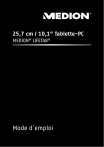
Lien public mis à jour
Le lien public vers votre chat a été mis à jour.